问:华为路由如何登录192.168.3.1并设置路由器上网呢?
答:华为和荣耀路由器的登录入口及管理页面地址是:192.168.3.1,设置步骤如下。

192.168.3.1 登录设置路由器流程:
1、首先正确连接路由器、光猫(宽带网线)和电脑。多数新款华为、荣耀路由器支持网口盲插,所以光猫(宽带网线)和电脑可以任意插入路由器任一接口。
温馨提醒:
若使用的是较早款的华为或荣耀路由器,需注意光猫(宽带网线)插在WAN接口,电脑连至1、2、3任意接口。

2、确保电脑的IP地址设置为自动获取。如已手动修改过IP,请参考以下方法调整(仅针对已修改过的电脑)。
如何设置电脑自动获取IP地址?
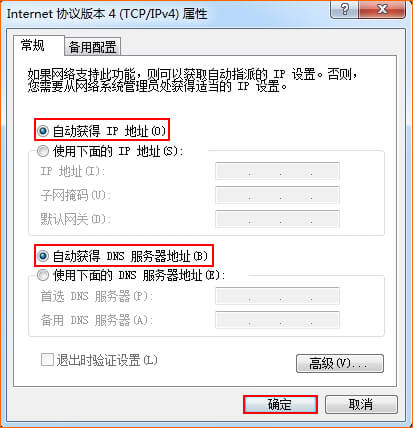
3、清空浏览器地址栏,输入:192.168.3.1,回车进入设置页面,点击“马上体验”。

4、路由器会自动检测你的宽带上网方式,稍等片刻,根据检测结果设置相应的上网参数。
如果检测到的上网方式为:拨号上网 —— 输入你的宽带账号和密码,点击“下一步”,如下图所示。
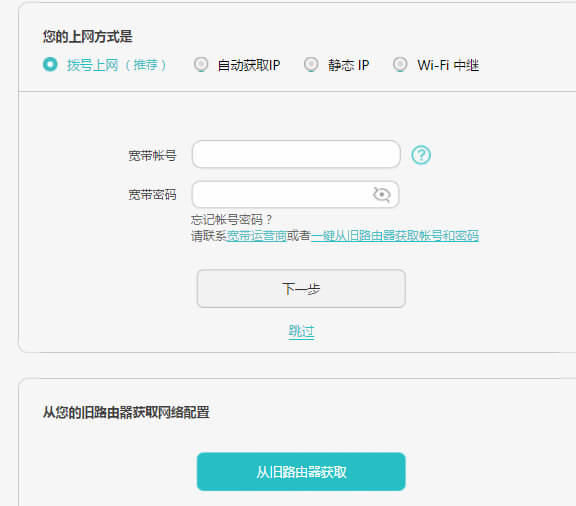
(2)如果检测到上网方式为:自动获取IP —— 将自动进入无线参数(Wi-Fi设置)页面。
(3)如果检测到上网方式为:静态IP —— 需要在页面中填写运营商提供的IP地址、子网掩码、默认网关、首选DNS、备用DNS,如下图所示。
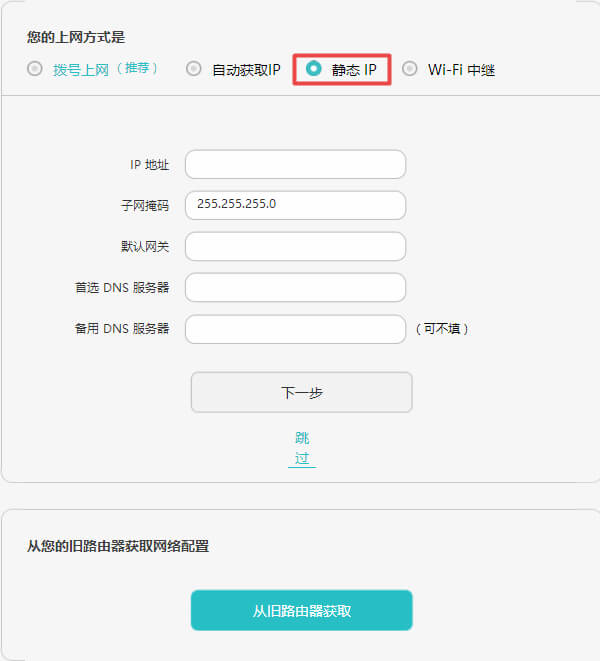
5、在Wi-Fi设置页面,自定义设置路由器的Wi-Fi名称和Wi-Fi密码,如下图所示。
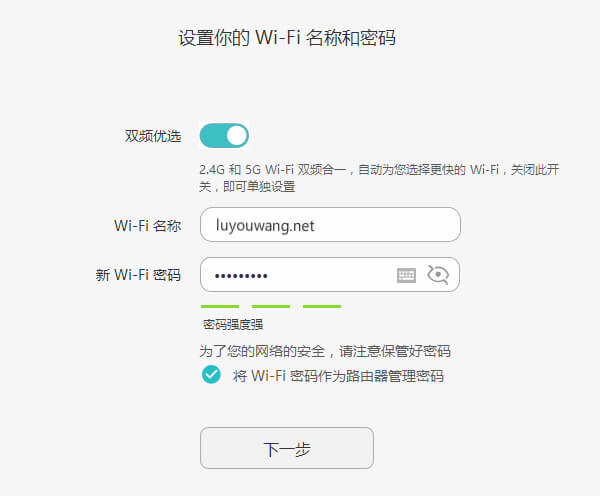
温馨提醒:
建议Wi-Fi密码采用大写字母、小写字母、数字和符号的组合,长度超过8位,以确保网络安全,防止他人蹭网。
6、接下来的页面中,启用“恢复出厂保留关键配置”功能 —— 选择“Wi-Fi穿墙模式” —— 点击“下一步”,如下图所示。
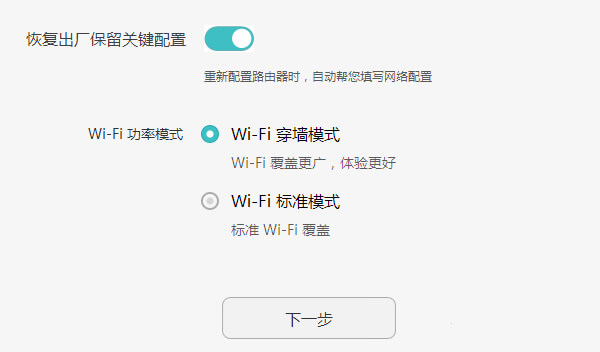
7、路由器会自动重启,重启完毕后,即可连接使用。
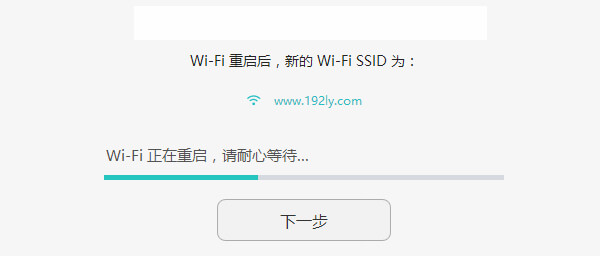
重要提示:
如果完成上述设置后,电脑或手机连接路由器仍无法上网,可能是设置错误或其他因素导致,请排查问题。




